
Lähes kaikki laitteet ovat vuorovaikutuksessa käyttöjärjestelmän kanssa ohjelmistoratkaisujen kautta - kuljettajat. He suorittavat linkin, ja ilman niiden läsnäoloa, sisäänrakennettu tai liitetty komponentti toimii epävakaaksi, ei täydellisessä tilassa tai ei toimi periaatteessa. Niiden haku on useimmiten hämmentynyt ennen käyttöjärjestelmän uudelleen asentamista tai päivittääksesi. Tästä artikkelista saat saatavilla olevia ja nykyisiä hakuvaihtoehtoja ja ladata ajurit Lenovo G575 kannettavalle tietokoneelle.
Lenovo G575: n kuljettajat
Riippuen siitä, kuinka monta kuljettajaa ja mitä versiota käyttäjän on löydettävä, jokaisella tässä artikkelissa annetussa menetelmässä on erilainen tehokkuus. Aloitamme yleismaailmallisilla vaihtoehdoilla ja viimeistelemme tarkemmin, ja sinun perustuu tarpeisiisi, valitse sopiva ja käytä sitä.Tapa 1: Virallinen sivusto
Kaikki laiteohjelmistoa suositellaan lataamaan valmistajan virallisesta web-resurssista. Täällä ensinnäkin todelliset päivitykset, joilla on uusia ominaisuuksia ja virheenkorjauksia, näkyvät aikaisempien kuljettajien puutteet. Lisäksi, joten voit luottaa luotettavuuteensa, koska vahvistetut kolmannen osapuolen resurssit muunnetaan usein järjestelmätiedostoilla (jotka kuljettajat ovat), esittelevät haitallisen koodin niihin.
Avaa Lenovon virallinen sivusto
- Siirry Lenovo-sivuun yllä olevalla linkillä ja napsauta sivuston korkin "Tuki- ja takuu" -osiossa.
- Valitse avattavasta luettelosta "Tuki resurssit".
- Kirjoita hakupalkissa Lenovo G575 -pyyntö, jonka jälkeen luettelo sopivista tuloksista tulee näkyviin välittömästi. Näemme halutun kannettavan tietokoneen ja napsauttamalla linkkiä "Latauksia", joka on kuvan alla.
- Ensin valitse kannettavaan tietokoneeseen asennettu käyttöjärjestelmä, mukaan lukien sen purkaus. Huomaa, että ohjelmistoa ei ole sovittu Windows 10: een. Jos tarvitset ohjaimia "kymmeniä", siirry muihin tapoihin asentaa artikkelissamme, esimerkiksi kolmanteen. Ohjelmiston asennus Ei sen versio Windows voi johtaa BSOD: n mukaisiin laitteisiin, joten tällaiset toimet eivät suosittele.
- "Komponentit" -osiosta voit tarkistaa nämä kuljettajat, joita kannettava tietokoneesi tarvitaan. Se ei ole välttämätöntä, koska juuri alla olevalla sivulla voit yksinkertaisesti valita haluamasi yleisluettelosta.
- On olemassa kaksi parametria - "julkaisupäivä" ja "vakavuus", jotka eivät tarvitse täyttää, jos et etsi jotain tiettyä kuljettajaa. Siksi päätetään OS: n kanssa vierittämällä sivua alaspäin.
- Näet luettelon ajureista eri komponenteista kannettavan tietokoneen. Valitse, mitä tarvitset tarkalleen ja ota yhteys napsauttamalla välilehteä osan nimi.
- Kun olet päättänyt kuljettajan kanssa, napsauta merkkijonon oikealla puolella olevaa nuolta ilmestyä latauspainikkeesta. Napsauta sitä ja tee samat toiminnot muiden ohjelmistoosien kanssa.
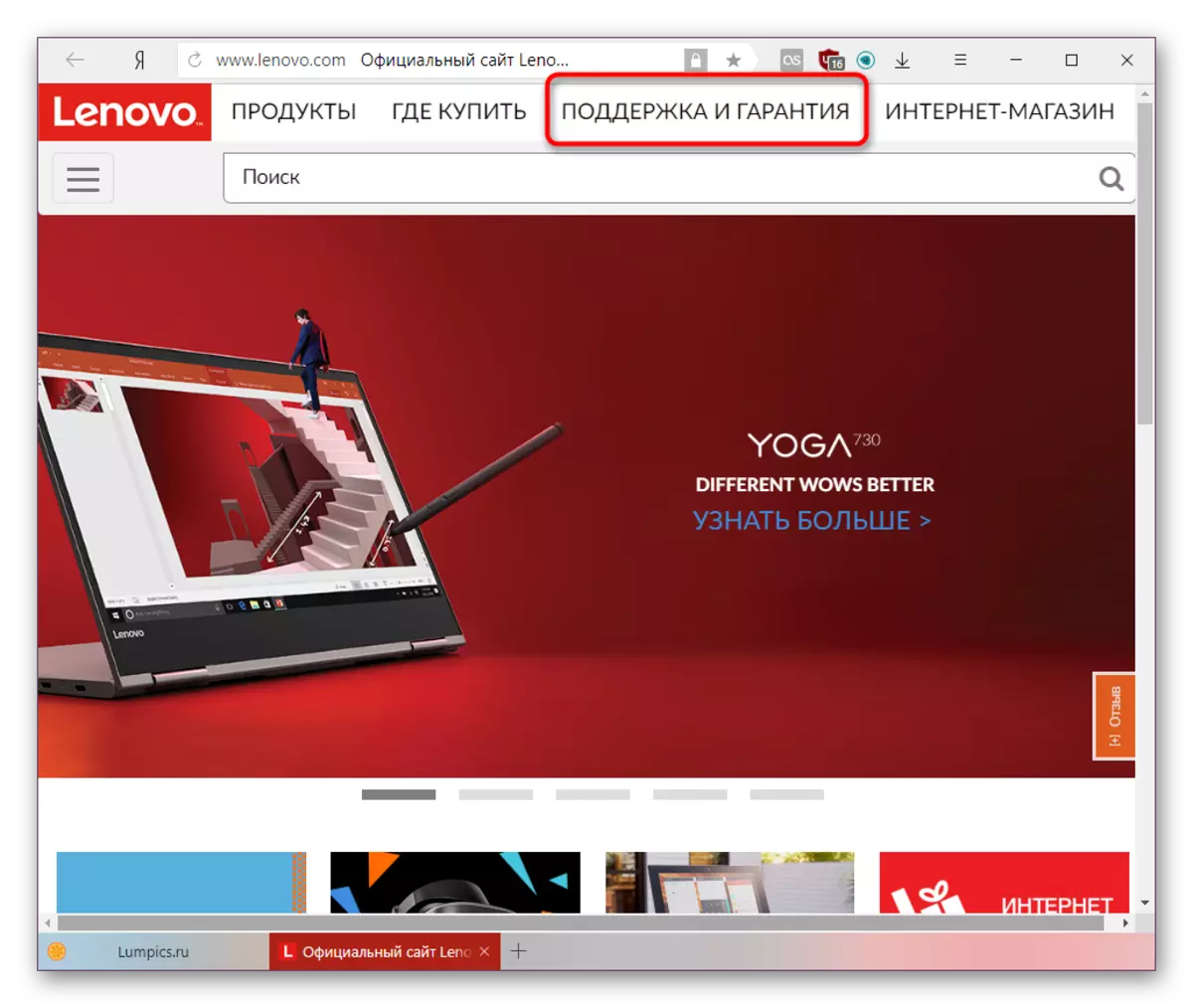
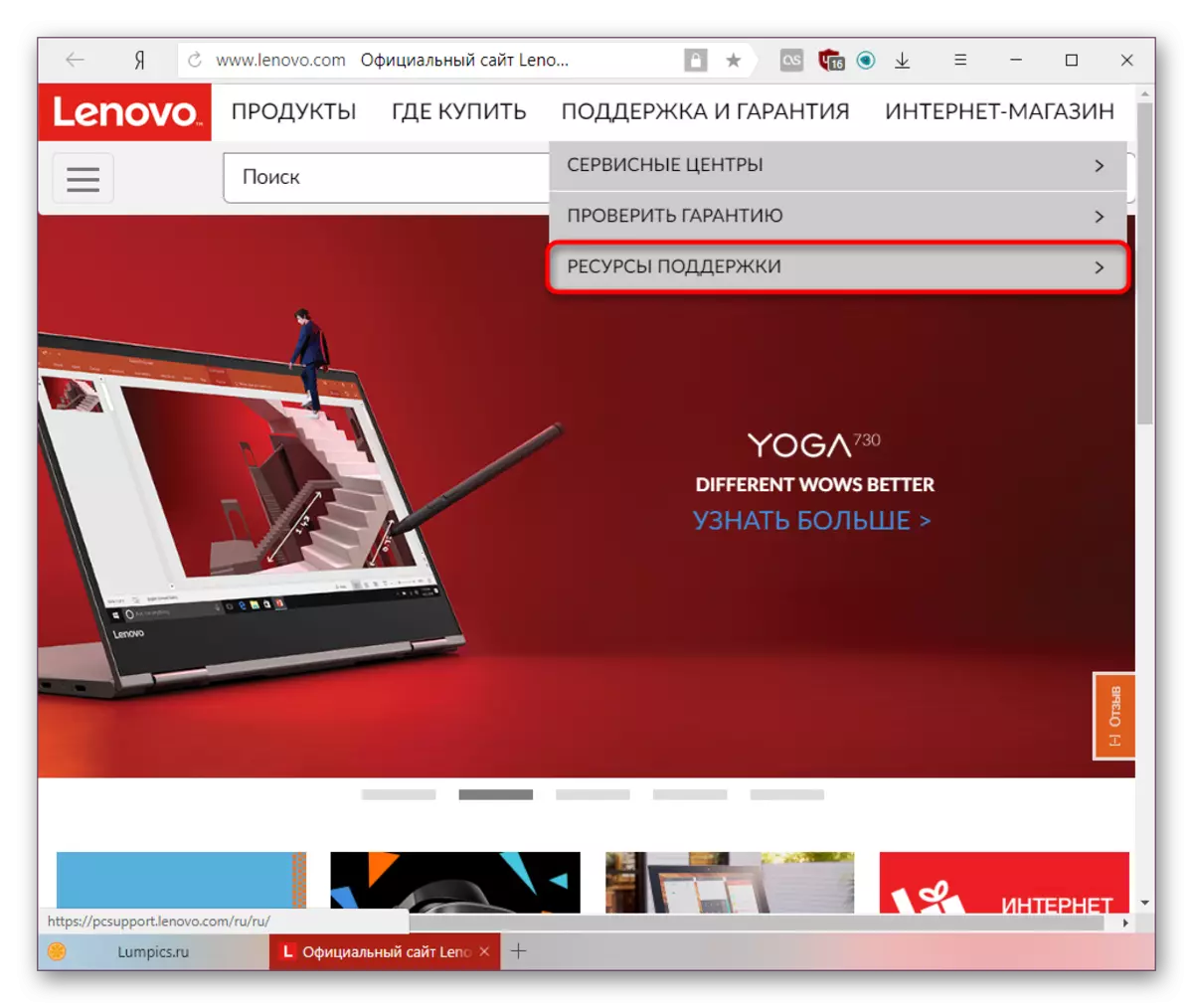
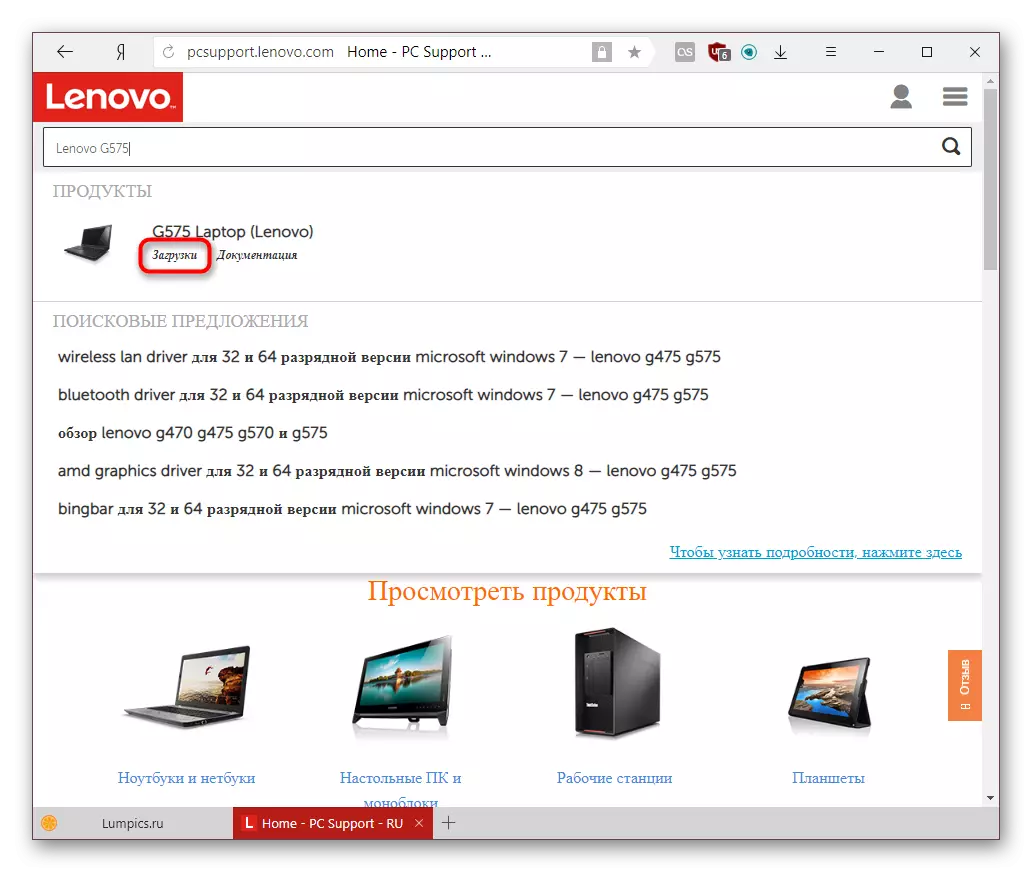

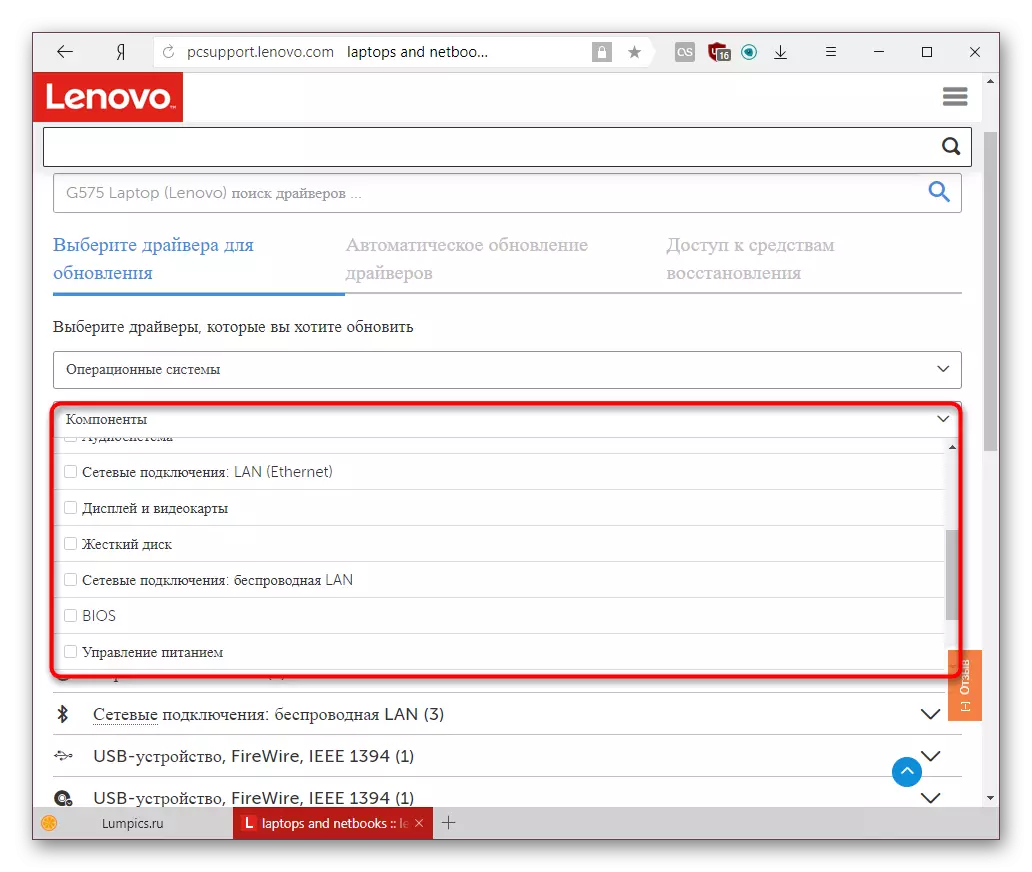


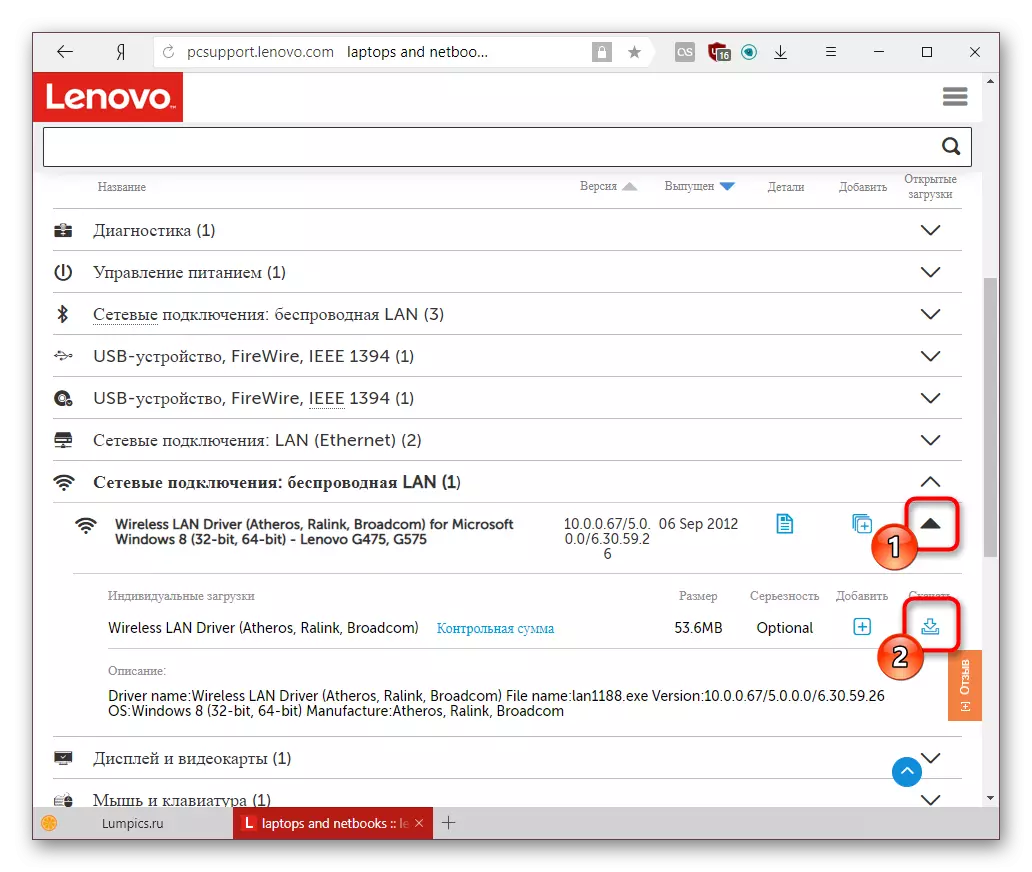
Latauksen jälkeen se pysyy exe-tiedoston suorittamiseen ja asettamaan sen, kun kaikki asennusohjelmassa näkyvät ohjeet.
Tapa 2: Lenovon online-skanneri
Kehittäjät päättävät yksinkertaistaa ajureiden haun luomalla kannettavan tietokoneen web-sovelluksen ja kuvaamalla tietoja, jotka on päivitettävä tai asennettava tyhjästä. Huomioithan, että yritys ei suosittele Microsoft Edge -selaimen käyttöä online-sovelluksen suorittamiseen.
- Noudata vaiheita 1-3 menetelmästä 1.
- Vaihda "Automaattinen ohjaimen päivitys" -välilehti.
- Napsauta Start Scan -painiketta.
- Odota, että se on suoritettu, mitä ohjelmia on asennettava tai päivitettävä ja lataa ne analogisesti tavalla 1.
- Jos tarkistus katkesi virheen, näet asiaankuuluvat tiedot tästä, mutta englanniksi.
- Voit asentaa yrityspalvelun Lenovosta, joka auttaa nyt ja jatkaa tällaisen skannauksen suorittamista. Voit tehdä tämän napsauttamalla "Hyväksy", sopia lisenssiehdoista.
- Asentimen kuorma alkaa, yleensä tämä prosessi kestää muutaman sekunnin.
- Suoritettuaan suorittamalla suoritettava tiedosto ja sen ohjeiden jälkeen asenna Lenovo huoltosillan.
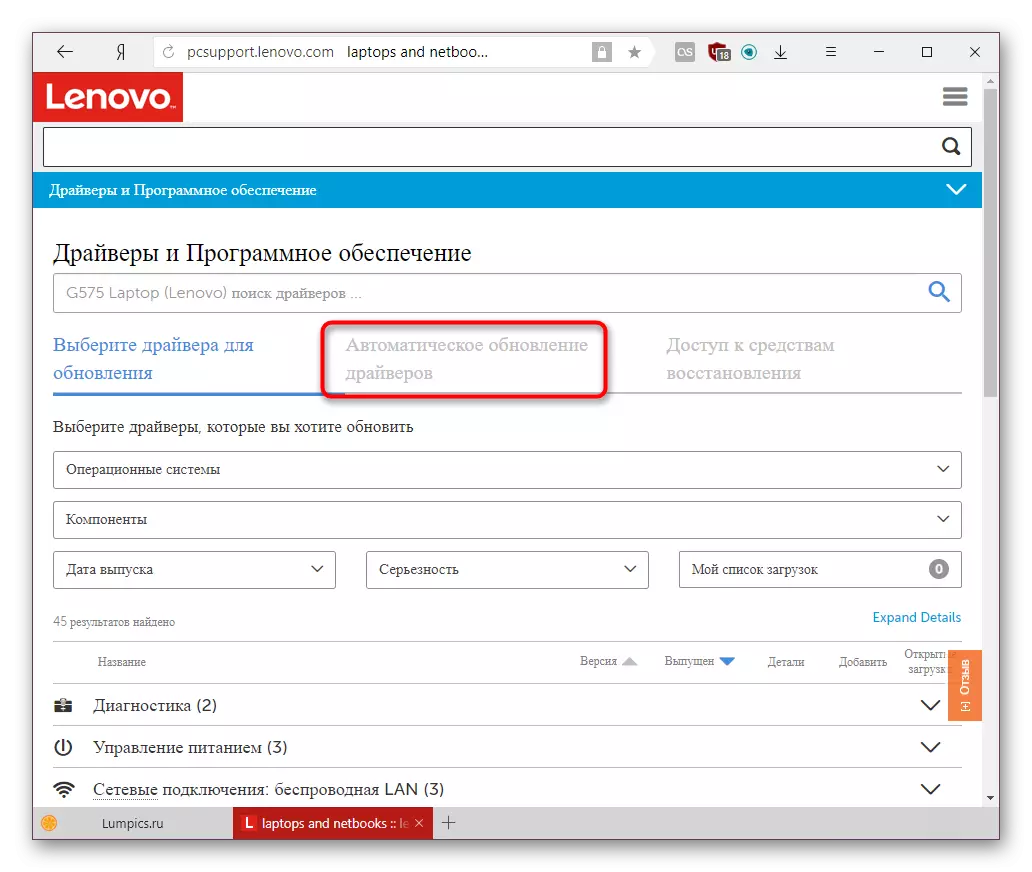
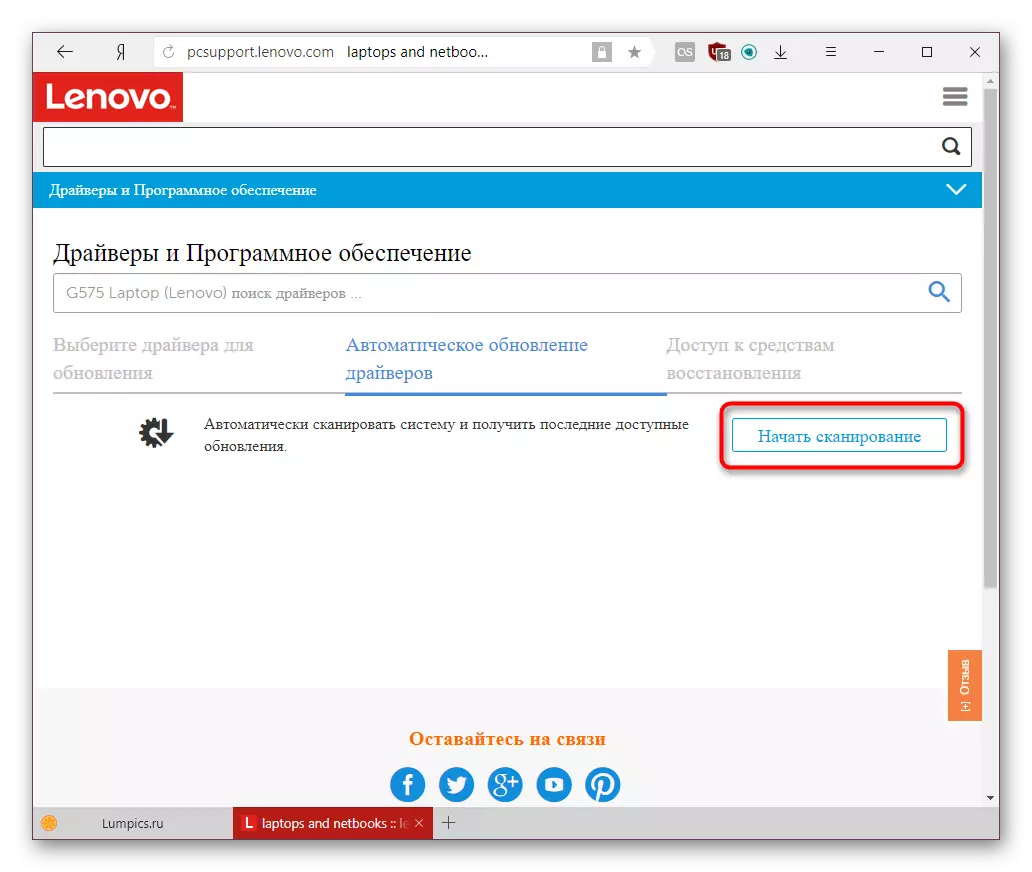
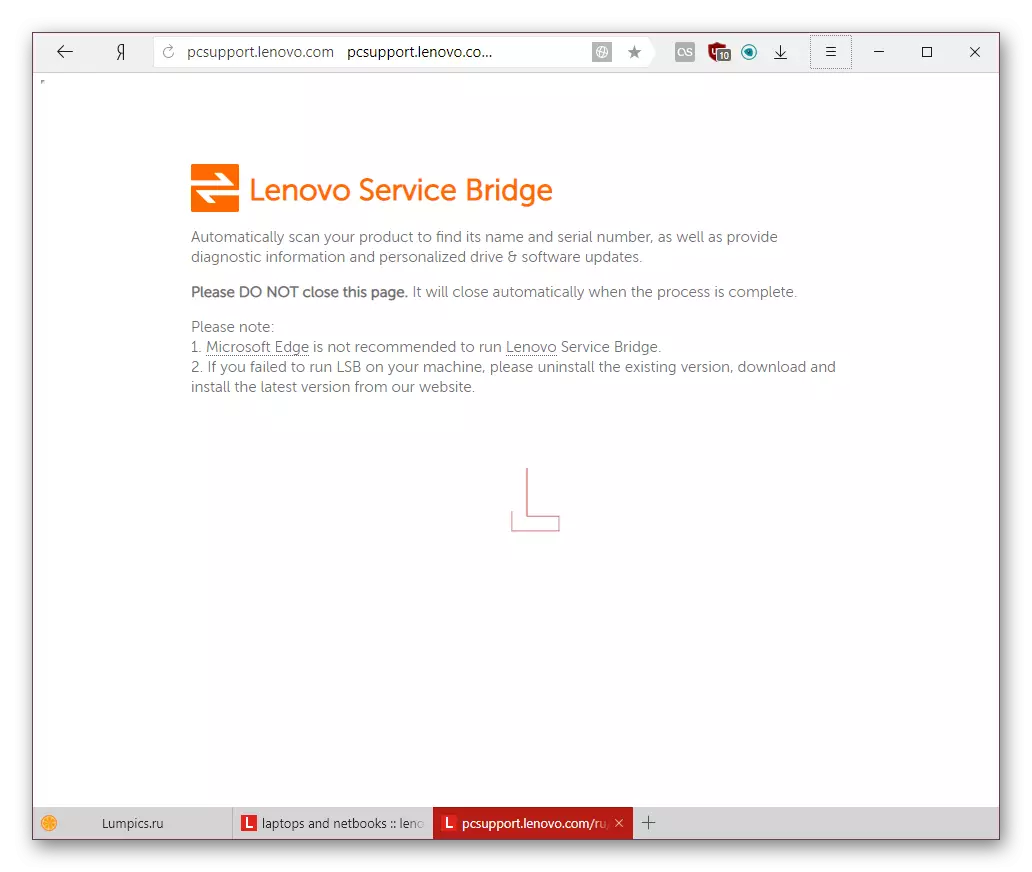



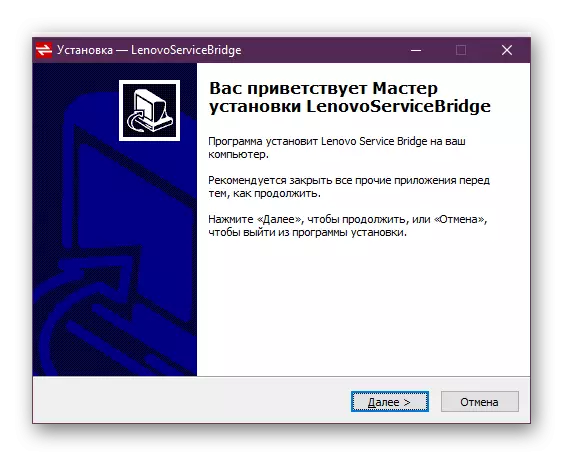
Nyt on vielä yrittää skannata järjestelmä uudelleen.
Tapa 3: Kolmannen osapuolen sovellukset
On olemassa ohjelmia, jotka on suunniteltu nimenomaan massasasennus- tai ohjainpäivityksiin. Ne toimivat suunnilleen samasta periaatteesta: Tietokoneen skannaaminen sisäänrakennetuksi tai liitetty laitteen kannettavaan tietokoneeseen, kuljettajien versiot tarkistetaan niiden omassa tietokannassa ja kun epäjohdonmukaisuus havaitaan, ehdotetaan asennusta Tuore ohjelmisto. Jo käyttäjä itse valitsee, että hänet päivitetään näytetystä luettelosta ja mikä ei ole. Ero on näiden apuohjelmien rajapinnoilla ja tietokannan kuljettajien täydellisyyden. Voit lisätietoja tällaisista sovelluksista lukemalla lyhyt katsaus niiden suosituimmista seuraavista linkistä:
Lue lisää: Paras ohjelmat kuljettajien asentamiseen
Useimmiten käyttäjät valitsevat DriverPack-ratkaisun tai DriVermaxin, koska ne ovat suosituin ja laaja luettelo tunnistettavista laitteista, mukaan lukien perifeerinen. Tällöin olemme laatineet asiaankuuluvia ohjeita työssä ja kutsuvat sinut tutustumaan näihin tietoihin.
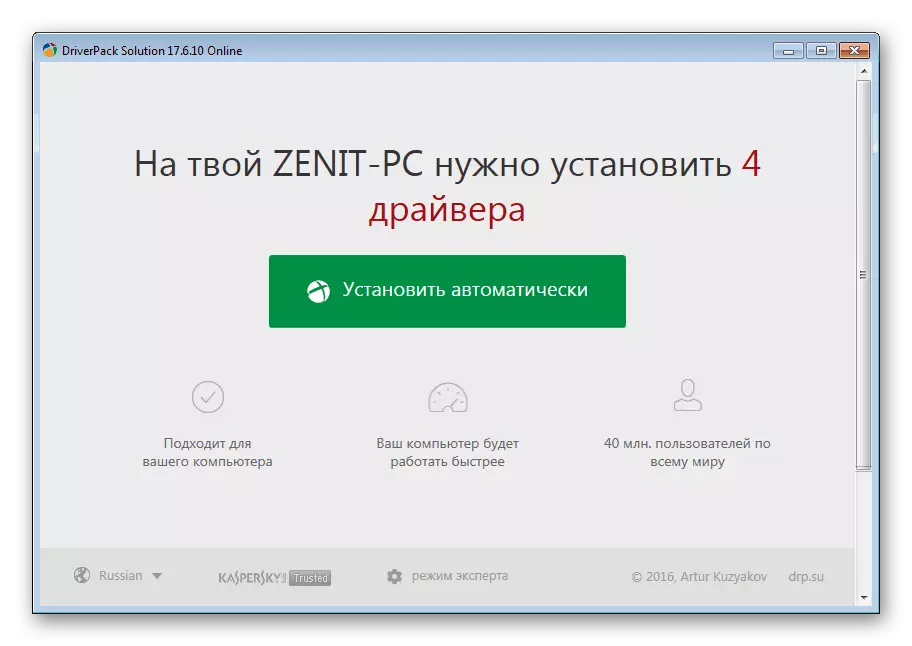
Lue lisää:
Ohjainten päivittäminen DriverPack-ratkaisulla
Päivitämme ajurit DriVermaxin avulla
Tapa 4: Laitteen tunnus
Jokainen laite malli on edelleen valmistusvaiheessa vastaanottaa henkilökohtaisen koodin, joka tulevaisuudessa mahdollistaa tietokoneen tunnistamaan sen. Järjestelmätyökalun avulla käyttäjä voi selvittää tämän tunnuksen ja jos löydät ohjaimen. Tätä varten on olemassa erityisiä sivustoja, jotka tallentavat sekä uusia että vanhoja ohjelmistoversioita, joiden avulla voit ladata mihin tahansa niistä. Joten tämä haku on kulunut oikein ja et ole käyttänyt vaarallisia ja tartunnan saaneita verkkosivustoja ja tiedostoja, suosittelemme sinua noudattamaan ohjeita.

Lue lisää: Hae laitteistoohjaimet
Tietenkin on mahdotonta kutsua tätä vaihtoehtoa kätevästi ja nopeasti, mutta se on hienoa näytehakuun, jos esimerkiksi tarvitset kuljettajia vain muutamiin laitteisiin tai tiettyihin versioihin.
Menetelmä 5: "Laitehallinta"
Ei ilmeisin, mutta jolla on tapa asentaa ja päivittää kannettava tietokone ja tietokone. Tietojen käyttäminen jokaisesta liitetystä laitteesta, lähettäjä etsii tarvittavaa ohjainta Internetissä. Se ei vie paljon aikaa ja auttaa usein asentamaan ilman aikaa vieviä hakuja ja manuaalisia asennuksia. Mutta tätä vaihtoehtoa ei ole vähennettynä, koska vain perusversio on aina asennettu (ilman valmistajan merkkituotteita hienosäätöön, webbikameroita, tulostinta tai muita laitteita) ja haku itsessään on melko epäpuhtaus - Työkalu voi ilmoittaa, että sopiva ohjainversio on jo asennettu, vaikka se ei olisi. Sanassa tämä menetelmä ei aina leikkaa, mutta kannattaa yrittää. Ja miten "Device Manager" käyttää tätä, lue alla olevasta linkistä artikkelia.

Lue lisää: Ajurien asentaminen tavallisilla Windows-työkaluilla
Nämä olivat viisi yhteistä vaihtoehtoa Lenovo G575 -laitteen ohjaimien asennukseen ja päivittämiseen. Valitse se, joka näyttää kätevämmin ja käytä sitä.
